Päivitetty huhtikuu 2024: Älä enää saa virheilmoituksia ja hidasta järjestelmääsi optimointityökalumme avulla. Hanki se nyt osoitteessa linkki
- Lataa ja asenna korjaustyökalu täältä.
- Anna sen skannata tietokoneesi.
- Työkalu tulee silloin Korjaa tietokoneesi.
Virhe "Graafista laitetta ei voitu luoda" tapahtuu yleensä, kun tietokone ei löydä graafista laitetta tietokoneeltasi. Virhesanomasta riippuen tämä tapahtuu yleensä, jos järjestelmässäsi on enemmän kuin yksi graafinen laitteisto (integroitu ja ulkoinen).
Virheviesti:
Grafiikkalaitteen luominen epäonnistui
Kuten virheilmoituksessa osoitetaan, näytönohjaimen tai grafiikkaohjelmien konfiguroinnissa on ongelma.
Tämä virhe näkyy myös nimellä "Graafista laitetta ei voitu luoda" tai "Graafista laitetta ei voitu luoda".
Asenna näytönohjaimen ohjain uudelleen.
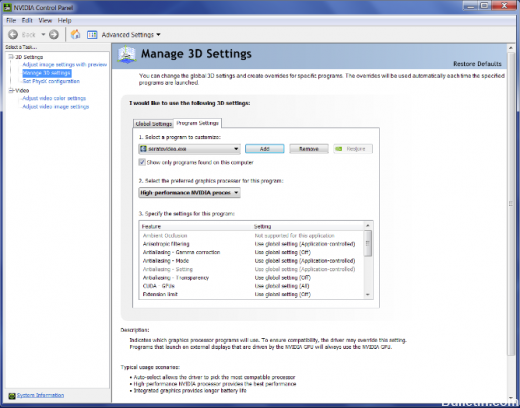
Paras tapa toimia on vierailla valmistajasi verkkosivustolla, kuten NVIDIA, AMD tai Intel. Siirry Pilotit-osioon. Ja lataa uusimmat ajurit sieltä. Kun lataus on valmis, asenna vain videoohjain ja käynnistä tietokone uudelleen.
Huhtikuun 2024 päivitys:
Voit nyt estää tietokoneongelmat käyttämällä tätä työkalua, kuten suojataksesi tiedostojen katoamiselta ja haittaohjelmilta. Lisäksi se on loistava tapa optimoida tietokoneesi maksimaaliseen suorituskykyyn. Ohjelma korjaa yleiset virheet, joita saattaa ilmetä Windows -järjestelmissä, helposti - et tarvitse tuntikausia vianmääritystä, kun sinulla on täydellinen ratkaisu käden ulottuvilla:
- Vaihe 1: Lataa PC-korjaus- ja optimointityökalu (Windows 10, 8, 7, XP, Vista - Microsoft Gold Certified).
- Vaihe 2: Valitse “Aloita hakuLöytää Windows-rekisterin ongelmat, jotka saattavat aiheuttaa PC-ongelmia.
- Vaihe 3: Valitse “Korjaa kaikki”Korjata kaikki ongelmat.
On toinen tapa. Voit poistaa näytönohjaimen asennuksen poistamalla AMD, INTEL, NVIDIA-ohjaimet, ja sitten NVIDIA Smart Scan-, AMD Driver Autodetect- tai Intel Driver Update Utility -apuohjelman avulla, ladata ja asentaa tai päivittää asianmukaiset ohjaimet.
Virta Pyöräile tietokoneesi

Sähkökatkoksen sattuessa tietokone sammutetaan ja sähköliitäntä katkaistaan. Tämä pakottaa tietokoneen sammuttamaan kokonaan ja lataamaan uusia kokoonpanoja tiedostoista, kun se käynnistyy uudelleen. Power Cycling auttaa graafisia asetuksia palauttamaan ja ratkaisemaan ongelmamme meille.
Virtakatkoksen riski on erilainen kannettavissa ja tietokoneissa. Kannettavien tietokoneiden osalta sinun on ensin kytkettävä ne pois päältä ja sitten irrotettava akku. Saatat joutua työntämään vipua ennen kuin avaat paristolokeron. Kun akku on tyhjä, paina virtakytkintä noin minuutin ajan. Odota hetki ennen kuin kytket kaiken takaisin.
PÄÄTELMÄ
Tässä on muutamia yksinkertaisia tapoja ratkaista ongelma, jota grafiikkalaitetta ei voitu luoda Windows-järjestelmään. Jos sinulla on kysyttävää tai ideoita, voit kommentoida niitä alla ja näemme, mitä muuta voimme tehdä auttaaksemme sinua.
Asiantuntijavinkki: Tämä korjaustyökalu tarkistaa arkistot ja korvaa vioittuneet tai puuttuvat tiedostot, jos mikään näistä tavoista ei ole toiminut. Se toimii hyvin useimmissa tapauksissa, joissa ongelma johtuu järjestelmän korruptiosta. Tämä työkalu myös optimoi järjestelmäsi suorituskyvyn maksimoimiseksi. Sen voi ladata Napsauttamalla tätä

CCNA, Web-kehittäjä, PC-vianmääritys
Olen tietokoneen harrastaja ja harrastava IT-ammattilainen. Minulla on vuosien kokemus tietokoneen ohjelmoinnista, laitteiden vianmäärityksestä ja korjaamisesta. Olen erikoistunut Web-kehitys- ja tietokannan suunnitteluun. Minulla on myös CCNA-sertifiointi verkon suunnitteluun ja vianmääritykseen.

